윈도우10에 기본으로 내장된 크로미움 기반의 마이크로소프트 엣지(Microsoft Edge)로 인터넷에서 파일을 다운로드 받을 때 ‘장치를 손상시킬 수 있기 때문에 차단되었습니다.’ 라는 메시지와 함께 파일이 완전히 다운로드 되지 않는 경우가 있는데요.
같은 기반인 크롬에서도 악성 파일로 판단되는 경우 ‘이 파일은 위험하므로 Chrome에서 차단했습니다.’ 라는 메시지가 뜨는데, 엣지에서 판단하는 위험 파일은 윈도우10에 내장된 스마트 스크린과 연동된 악성소프트웨어 정리 도구가 작동하는 것입니다.
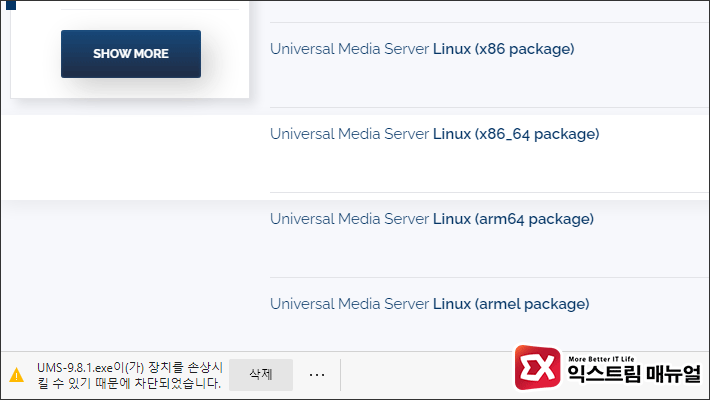
파일을 다운로드 받을 때 ‘장치를 손상시킬 수 있기 때문에 차단되었습니다.’ 메시지가 나오면 해당 파일은 완전히 다운로드 되지 않고 확인되지 않음 xxxxxx.crdownload 라는 파일명으로 임시 저장되는데요.
엣지에서 파일을 받을 때 장치 손상 메시지가 나타난다면 한번쯤 파일을 의심해 봐야 하지만 오픈소스이거나 이전에 문제없이 사용했던 경험이 있다면 다음과 같은 방법으로 완전체 파일을 다운로드 받을 수 있습니다.
목차
Microsoft Edge 장치를 손상시킬 수 있기 때문에 차단되었습니다 해결하기
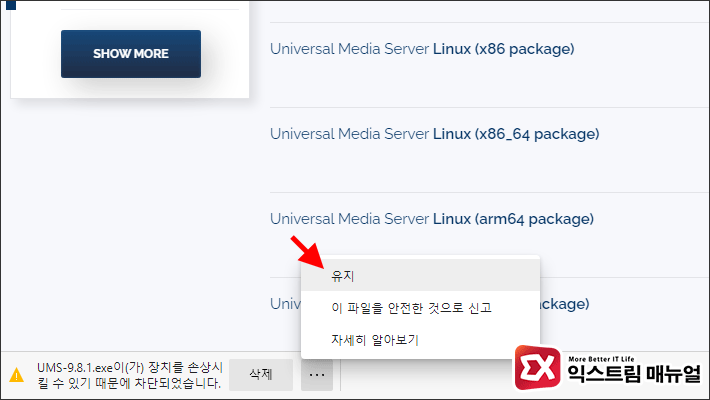
엣지 브라우저 하단에서 다운로드가 차단된 큐(Queue) 오른쪽의 메뉴 버튼을 클릭한 다음 [유지]를 선택합니다.
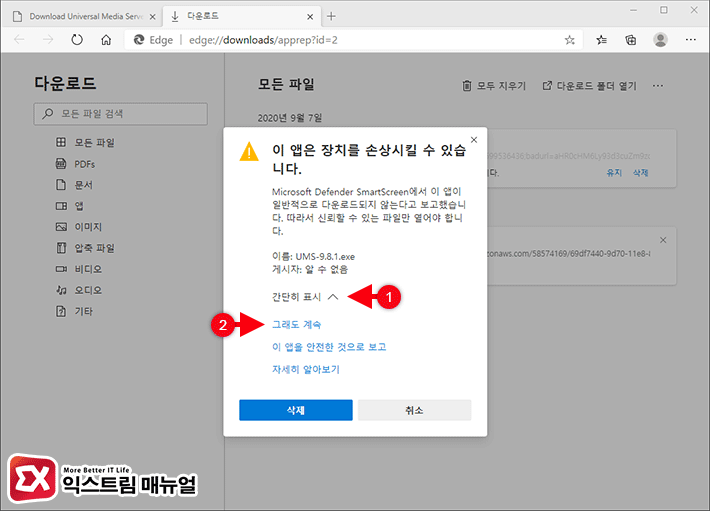
엣지 다운로드 페이지로 이동하며 ‘이 앱은 장치를 손상시킬 수 있습니다.’ 메시지가 나타납니다.
메시지 중간에 [더 보기] 오른쪽 화살표를 클릭한 다음 아래에 나오는 옵션 중에서 ‘그래도 계속’을 선택합니다.
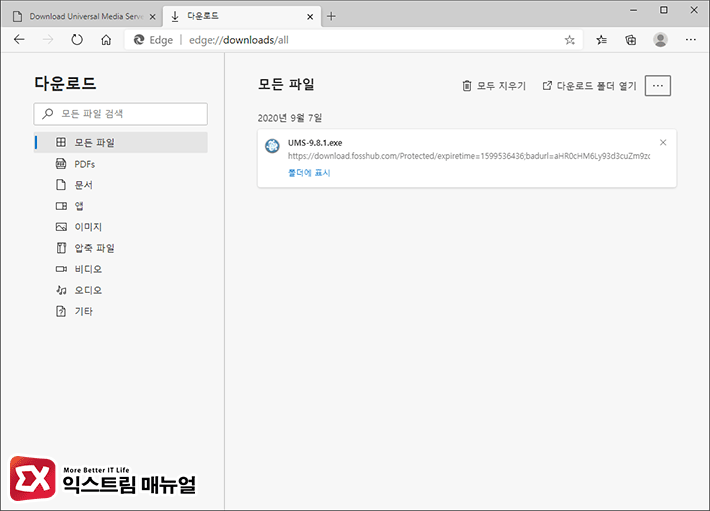
미완성 파일로 남아있던 crdownload 파일이 완전하게 다운로드 된 것을 확인할 수 있습니다.
Microsoft Edge용 스마트 스크린 끄기
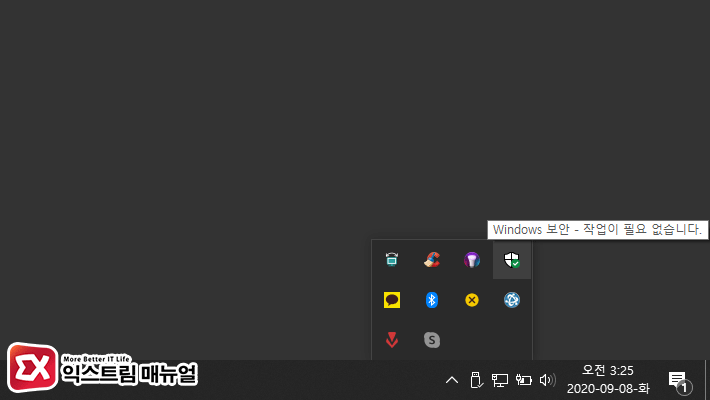
PC 보안상 추천하지는 않지만 매번 다운로드 차단 메시지가 거슬린다면 엣지에 적용되는 스마트 스크린을 끄는 방법이 있습니다.
작업표시줄의 트레이 아이콘에서 Windows 보안을 더블 클릭합니다.
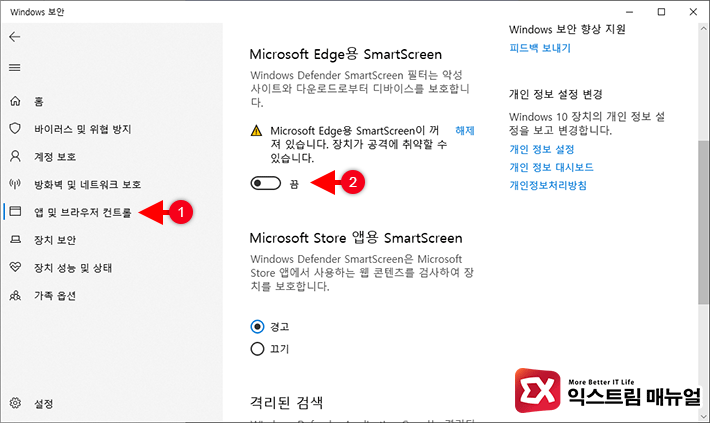
Windows 보안 왼쪽 메뉴의 [앱 및 브라우저 컨트롤]을 선택한 다음 Microsoft Edge용 SmartScreen을 끔으로 변경합니다.
이제 엣지 브라우저에 더이상 스마트스크린이 작동하지 않아 파일 다운로드시 차단이 되지 않지만 앞서 얘기했던 것 처럼 보안에 취약해질 수 있으니 되도록이면 옵션을 끄지 않는 것을 추천합니다.



